MP3 on kaikkialla esiintyvä äänimuoto, joka tunnetaan pakkausominaisuuksistaan. Pakkaus mahdollistaa pienempiä tiedostokokoja säilyttäen samalla kunnollisen äänenlaadun. Yksi MP3-tiedostojen hämmentävä puoli on kuitenkin bittinopeus, joka määrittää äänen määrän sekunnissa käytettävän datan määrän. Tämä artikkeli kertoo, miten muuntaa MP3:n bittinopeuden kolmella menetelmällä.
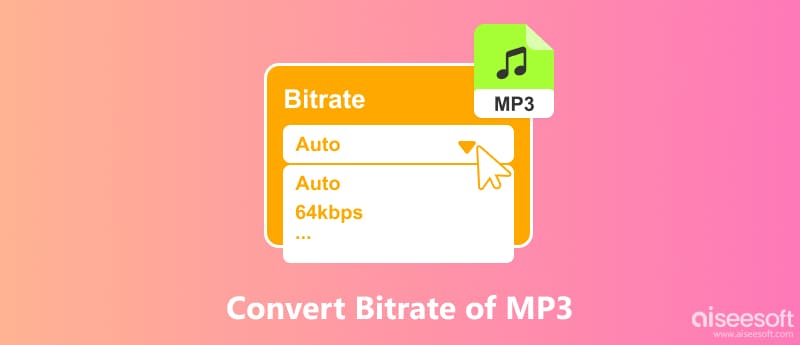
Bittinopeus viittaa datan määrään, joka käytetään sekunnissa edustamaan äänitiedostoa. Se mitataan kilobitteinä sekunnissa (kbps). MP3:n yhteydessä bittinopeus määrittää äänen pakkaustason. Suuremmat bittinopeudet vähentävät pakkausta, mikä parantaa äänenlaatua, mutta suurempia tiedostokokoja. Toisaalta pienemmät bittinopeudet edellyttävät suurempaa pakkausta, mikä johtaa pienempiin tiedostokokoihin, mutta uhraa jonkin verran äänen tarkkuutta.
On useita syitä, miksi saatat haluta muuntaa MP3-tiedostojesi bittinopeuden. Jos musiikkikirjastosi vie liikaa tilaa laitteeltasi, bittinopeuden pienentäminen voi pienentää tiedostokokoa merkittävästi. Siitä voi olla hyötyä musiikin siirtämisessä vanhoihin laitteisiin, joissa on rajoitettu tallennustila, tai soittolistojen luomiseen kannettaville musiikkisoittimille.
Kun sinun on jaettava MP3-tiedostoja verkossa tai sähköpostitse, bittinopeuden alentaminen voi tehdä niistä helpommin saatavilla, erityisesti käyttäjille, joilla on rajoitettu kaistanleveys. Jotkut käyttäjät eivät ole niin herkkiä hienovaraisille äänen vivahteille ja saattavat haluta alhaisempia bittinopeuksia kuuntelukokemuksensa vuoksi.
Vaikka MP3-tiedostot voidaan teknisesti koodata millä tahansa bittinopeudella, yleiset vaihtoehdot kuuluvat yleensä neljään yhteiseen alueeseen: Matala (32-64 kbps), Keskitaso (96-128 kbps), Korkea (160-192 kbps) ja Very High (224). -320 kbps).
Se, kannattaako MP3-tiedostojesi bittinopeus muuntaa pienemmäksi vai korkeammaksi, riippuu täysin erityistarpeistasi ja prioriteeteistasi. Harkitse tekijöitä, kuten tallennuskapasiteettia, käyttötarkoitusta (kuuntelu, jakaminen jne.) ja sitä, kuinka herkkä olet äänenlaadulle.
Jos haluat säästää tallennustilaa etkä halua uhrata äänenlaatua, voit harkita bittinopeuden alentamista. Jos äänenlaatu on tärkein prioriteettisi eikä tallennustila ole suuri ongelma, olemassa olevan MP3:n bittinopeuden nostamisesta ei ole hyötyä. Useimmille käyttäjille keskitason bittinopeus (160-192 kbps) tarjoaa hyvän tasapainon tiedostokoon ja laadun välillä.
Saatavilla on useita menetelmiä ja työkaluja MP3-tiedostojesi bittinopeuden muuntamiseen. Tämä osa jakaa kolme suosittua vaihtoehtoa MP3-bittinopeuden muuttamiseen.
Vaikka MP3-bittinopeuksien muuntamiseen on useita menetelmiä, Aiseesoft Video Converter Ultimate tarjoaa monipuolisen ja käyttäjäystävällisen ratkaisun. Se muuntaa erilaisia ääniformaatteja, kuten MP3, FLAC, WAV, AAC, WMA ja paljon muuta.

Lataukset
100 % turvallinen. Ei mainoksia.
100 % turvallinen. Ei mainoksia.
Lataa ja avaa tämä MP3-bittinopeusmuunninohjelmisto. Napsauta Lisää tiedostoja valitaksesi MP3-tiedosto(t), jonka bittinopeutta haluat muuttaa. Napsauta Tulostusmuoto ja valitse haluamasi tulostusmuoto. Napsauta Mukautettu profiili ja muuta äänen bittinopeutta. Vaihtoehtoisesti voit säätää muita ääniasetuksia, kuten Enkooderi, Näytetaajuus ja Kanavat tarvittaessa.
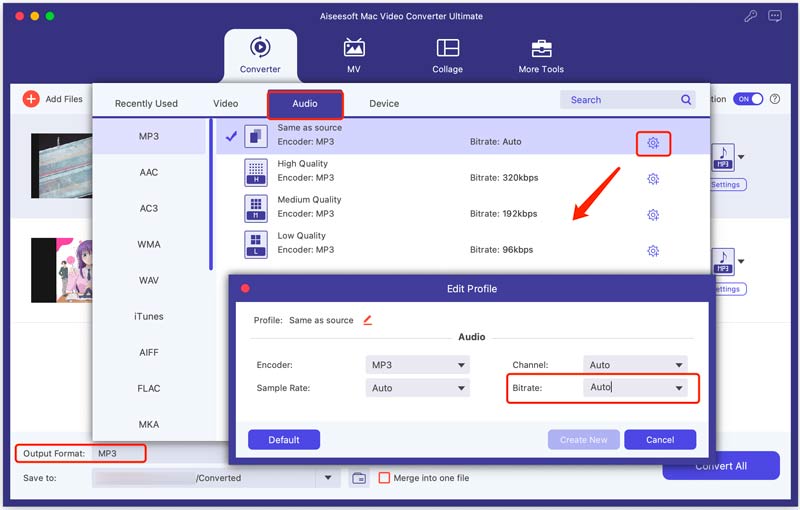
Aiseesoft tarjoaa ilmaisen kokeiluversion, jonka avulla voit testata sen toimivuutta ennen ostamista. Katso ohjelmiston käyttöoppaasta yksityiskohtaiset ohjeet ja vianmääritysapua.
Rohkeus avulla voit muuntaa eri audiomuotojen, mukaan lukien MP3, bittinopeudet helposti korkeammalle tasolle. Se tukee erilaisia äänen muokkaus- ja käsittelytehtäviä bittinopeuden muuntamisen lisäksi. Audacity tarjoaa hienorakeisen hallinnan lukuisille ääniparametreille.
Avaa Audacity, napsauta Tiedosto, valitse Avaa ja valitse MP3-tiedosto. Ääniraita näkyy visuaalisesti Audacityn käyttöliittymässä. Napsauta Tiedosto > Vie ja valitse avattavasta valikosta Vie ääni. Valitse vientimuodoksi MP3 (FFmpeg). Valitse haluamasi bittinopeus Laatu-pudotusvalikosta.
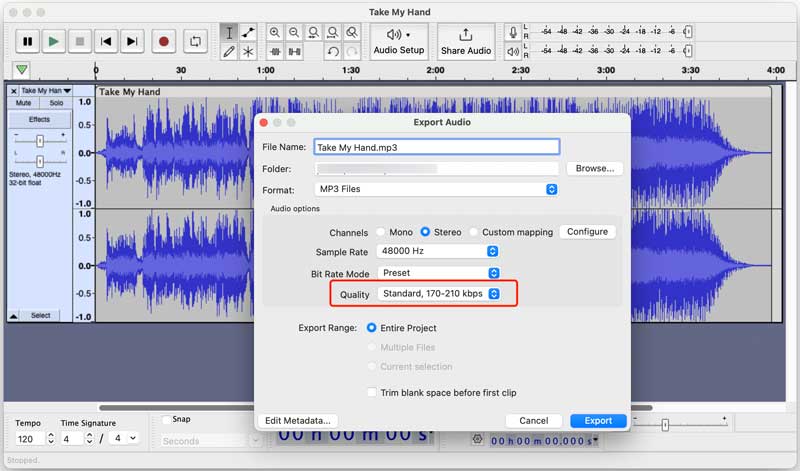
Bittinopeustila-asetuksissa voit valita vakiobittinopeuden (CBR) tasaisen äänenlaadun takaamiseksi tai muuttuvan bittinopeuden (VBR) paremman laadun saamiseksi mahdollisesti pienemmillä kooilla. Voit säätää Kanavat-asetusta valitaksesi joko Mono tai Stereo. Kun olet määrittänyt asetukset, napsauta Vie. Valitse uuden MP3-tiedoston tiedostonimi ja sijainti.
Monet online-työkalut voivat muuntaa MP3-tiedostoja ja muita ääniformaatteja suoraan selaimessasi, jolloin ohjelmiston asennusta ei tarvita. Voit kokeilla helppokäyttöistä Aiseesoftia Ilmainen Audio Converter verkossa muuttaaksesi MP3-kappaleidesi bittinopeutta. Se tarjoaa erilaisia bittinopeusvaihtoehtoja pakkaustason ja tiedostokoon mukauttamiseen. Voit tarkistaa muunnetun äänen ennen sen lataamista varmistaaksesi, että se vastaa odotuksiasi. Tämä online-MP3-bittinopeusmuunnin lupaa puhtaan ja mainoksettoman kokemuksen.
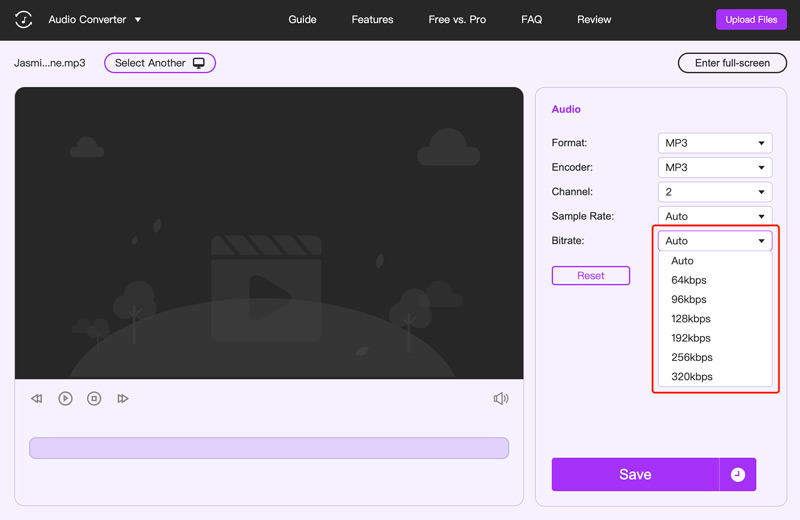
Kuinka muuntaa MP3 taajuudelle 320 kbps ja 44100 kHz?
Sinulla on kolme yleistä tapaa muuntaa MP3-tiedoston 320 kbps:iin ja 44.1 kHz:iin. Voit muuttaa MP3-bittinopeuttasi työpöytäohjelmistolla, kuten VCU:lla, Audacityllä tai käsijarrulla. Voit myös luottaa online-muuntimeen. Lisäksi jotkut mediasoittimet, kuten VLC-soittimet, tarjoavat perusmuunnosvaihtoehtoja.
Mikä on paras bittinopeus MP3-muunnokselle?
Kuten edellä mainittiin, MP3-muunnokselle ei ole yhtä parasta bittinopeutta, koska se riippuu useista tekijöistä ja henkilökohtaisista mieltymyksistä.
Mistä tiedän MP3:n bittinopeuden?
Napsauta MP3-tiedostoa hiiren kakkospainikkeella ja valitse Ominaisuudet (Windows) tai Get Info (Mac). Napsauta sitten Äänen bittinopeus -ominaisuutta Ääni-osiossa.
Yhteenveto
MP3-bitinopeuksien ymmärtäminen antaa sinulle mahdollisuuden optimoida musiikkikokoelmasi. Priorisoitpa tallennustilaa tai äänentoistoa, voit käyttää tässä artikkelissa käsiteltyjä menetelmiä muuttaa MP3:n bittinopeutta.

Video Converter Ultimate on erinomainen videomuunnin, -editori ja -tehostin, jonka avulla voit muuntaa, parantaa ja muokata videoita ja musiikkia 1000 muodossa ja enemmän.
100 % turvallinen. Ei mainoksia.
100 % turvallinen. Ei mainoksia.